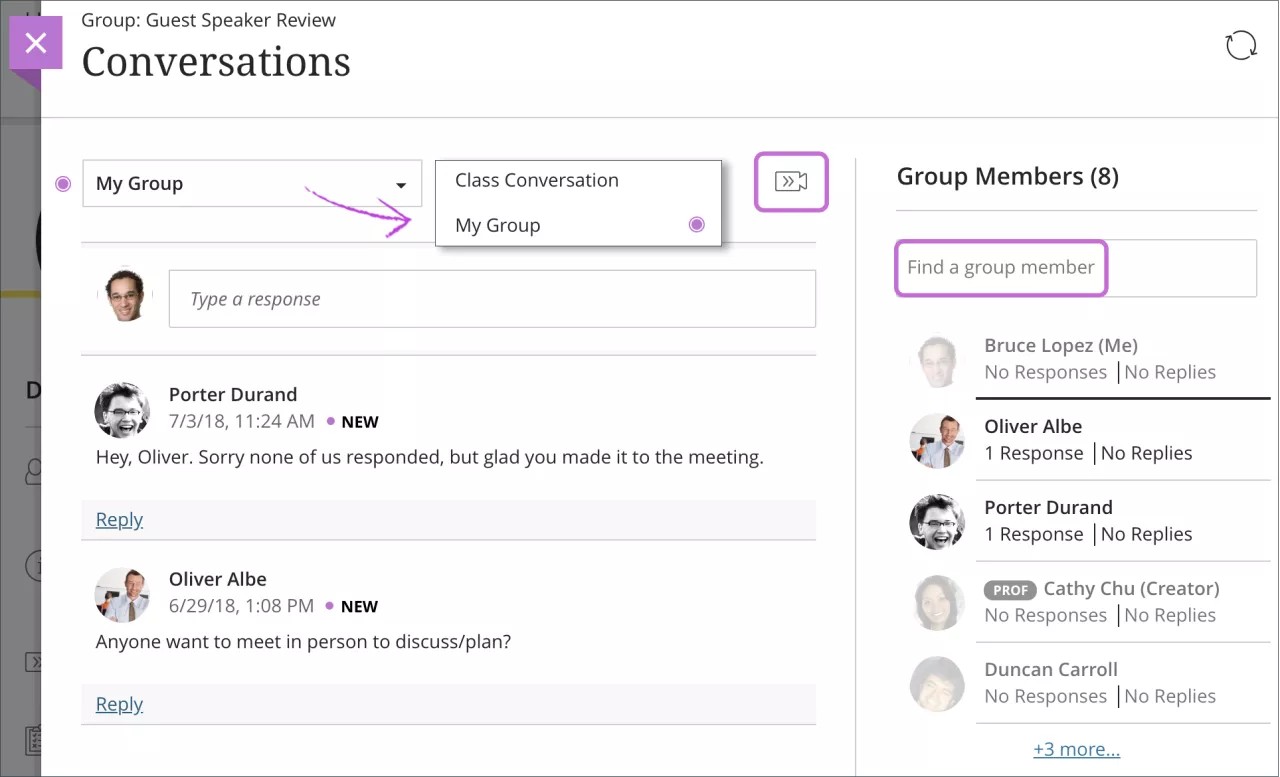Conversations
Et si vous aviez des questions au sujet du contenu du cours?
Si votre professeur a activé les conversations en classe pour certains éléments de contenu individuels, vous pouvez discuter du contenu avec votre professeur et vos camarades de classe. Vous pouvez demander de l'aide, partager des sources ou répondre aux questions des autres. À mesure que la conversation se développe, elle apparaît uniquement avec le contenu pertinent. Les conversations n'apparaissent pas sur la page des discussions.
Votre professeur peut activer les conversations pour les éléments de contenu suivants :
Documents
Travaux
Travaux de groupe
Tests
Tests de groupe
Soumissions hors ligne
Contenu externe, comme un e-book
Accéder aux conversations
Lorsque quelqu'un contribue à une conversation, une icône s'affiche à côté du titre de l'élément sur la page Contenu du cours. Ouvrez le menu de l'élément et sélectionnez Conversation pour afficher la conversation.
Note
Le menu et Conversation n'apparaissent que si votre professeur a activé les conversations de classe pour l'élément.

Vous pouvez également sélectionner l'icône Ouvrir la conversation de classe dans le coin supérieur droit du volet ou du calque d'un élément. Un cercle violet contenant l'icône de conversation indique une nouvelle activité.
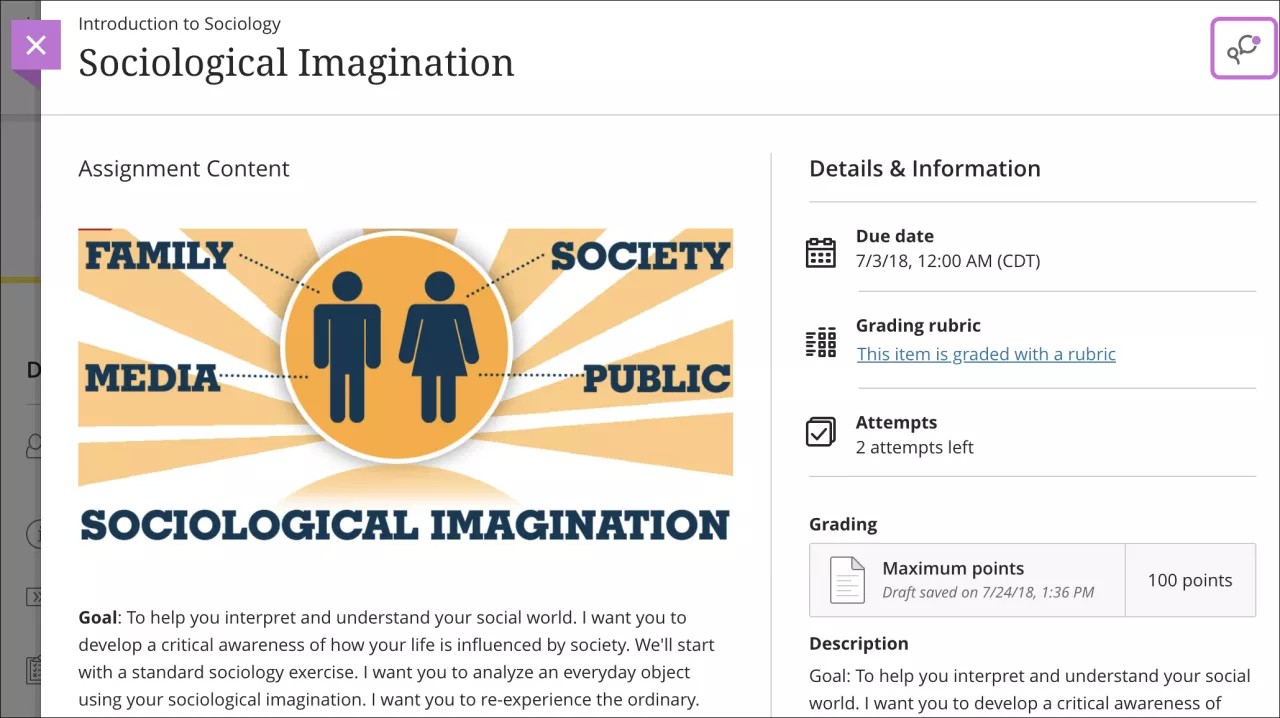
couche Conversations
Les conversations sont configurées comme les discussions. Deux niveaux de réponses sont autorisés pour chaque réponse de premier niveau.
Que voulez-vous dire ? Ajouter une réponse ou répondre à un camarade de classe ou à votre professeur. Utilisez les options de l'éditeur pour mettre en forme le texte, joindre des fichiers et intégrer du contenu multimédia. Cliquez sur le lien précédent pour voir une vue étendue des options de l'éditeur et des instructions détaillées.
Si vous affichez l'éditeur sur un petit écran, sélectionnez l'icône plus (« + ») pour accéder au menu d'options. L'une des options permet de joindre un fichier.
Astuce
Pour utiliser votre clavier pour passer à la barre d'outils de l'éditeur, appuyez simultanément sur les touches ALT et F10. Sous Mac, appuyez simultanément sur les touches ALT, Fn et F10. Utilisez les touches fléchées pour sélectionner une option, comme une liste numérotée.
Enregistrez un brouillon. Vous pouvez commencer une réponse, l'enregistrer en tant que brouillon et la terminer ultérieurement en sélectionnant Enregistrer le brouillon.
Nouveautés Les nouvelles réponses et réactions s'affichent avec l'icône Nouveauté.
Supprimez les contributions. Sélectionnez l'icône de corbeille pour supprimer vos réponses. Vous ne pouvez pas les modifier. Les messages relatifs à vos réponses supprimées subsistent. Si nécessaire, votre professeur peut supprimer les réponses de tous les participants.
Consultez l'activité et recherchez des participants. Consultez la liste des participants et leur activité, et recherchez un participant spécifique dans le panneau Participants.
Rafraîchissez votre vue. Vérifiez s'il y a eu de nouvelles activités depuis que vous avez ouvert la conversation en sélectionnant l'actualisation dans le coin supérieur droit.
Exemple : Enregistrer un brouillon
Les brouillons enregistrés disposent d'une bordure et d'un insigne Brouillon afin que vous puissiez les identifier facilement. Ouvrez le menu et cliquez sur Modifier ou Supprimer.
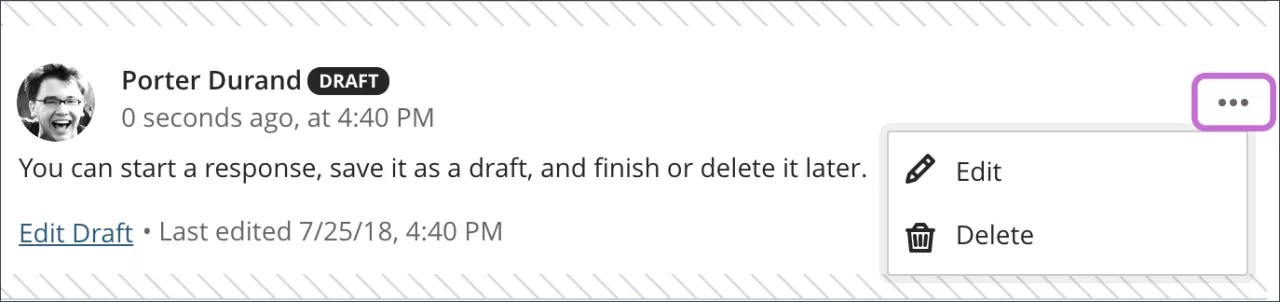
Conversations de groupe
Vous pouvez consulter et participer aux conversations de votre groupe ou de la classe. Sélectionnez le titre du groupe pour accéder au menu et faire un choix. Un cercle violet indique une nouvelle activité.
Vous pouvez rechercher un groupe ou un membre de cours spécifique en fonction de votre sélection dans le menu.